Rumah >Tutorial perisian >Perisian komputer >Cara potong gambar dalam ps - tutorial potong gambar dalam ps
Cara potong gambar dalam ps - tutorial potong gambar dalam ps
- WBOYWBOYWBOYWBOYWBOYWBOYWBOYWBOYWBOYWBOYWBOYWBOYWBke hadapan
- 2024-03-04 12:07:451284semak imbas
editor php Banana membawakan tutorial potongan PS terkini untuk mengajar anda cara menggunakan Photoshop untuk memotong imej dengan cekap, menjadikan karya anda lebih profesional dan cantik. Sama ada anda memilih watak, objek atau menukar latar belakang, anda boleh menguasainya dengan mudah. Ikuti tutorial ini untuk mempelajari teknik potongan PS dan bawa karya reka bentuk anda ke peringkat seterusnya!
1. Mula-mula, buka gambar yang perlu dipotong dalam PS (seperti yang ditunjukkan dalam gambar).
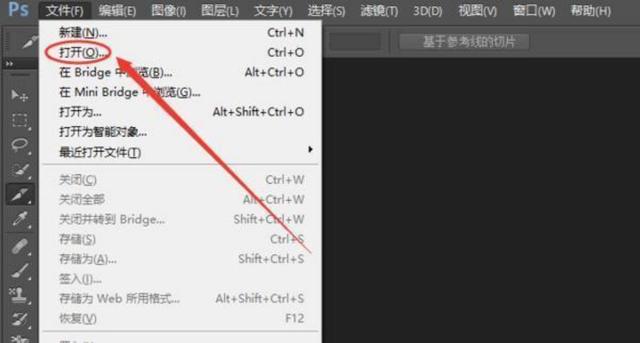
Selepas membuka perisian, klik alat Tongkat Ajaib di bar alat kiri. Kemudian, gunakan tetikus untuk mengklik pada kawasan latar belakang imej dan tekan kekunci pintasan pilihan songsang [Ctrl+shift+I] untuk memilih bahagian utama imej.

3. Selepas memilih subjek, tekan kekunci pintasan [Ctrl+J] untuk menyalin lapisan seterusnya kemudian tutup lapisan latar belakang dan gambar akan dipotong (seperti yang ditunjukkan dalam gambar).

Di atas adalah semua tutorial tentang cara memotong gambar dalam PS yang dibawa oleh editor saya harap ia akan membantu anda.
Atas ialah kandungan terperinci Cara potong gambar dalam ps - tutorial potong gambar dalam ps. Untuk maklumat lanjut, sila ikut artikel berkaitan lain di laman web China PHP!

